笔记本电池起死回生的妙招
电瓶饿死激活方法
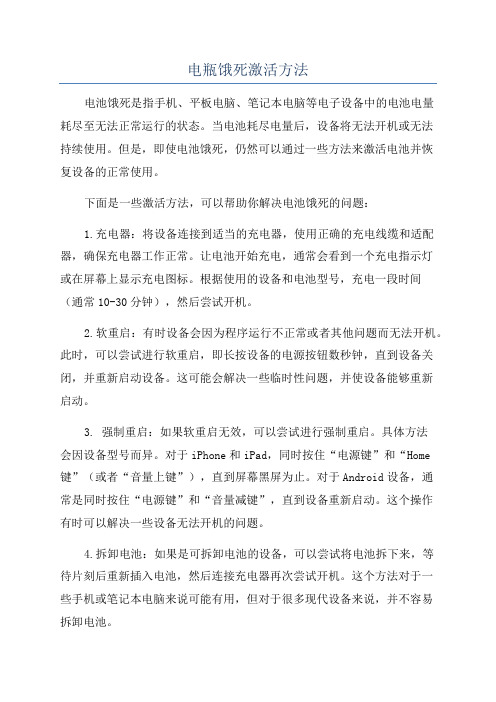
电瓶饿死激活方法电池饿死是指手机、平板电脑、笔记本电脑等电子设备中的电池电量耗尽至无法正常运行的状态。
当电池耗尽电量后,设备将无法开机或无法持续使用。
但是,即使电池饿死,仍然可以通过一些方法来激活电池并恢复设备的正常使用。
下面是一些激活方法,可以帮助你解决电池饿死的问题:1.充电器:将设备连接到适当的充电器,使用正确的充电线缆和适配器,确保充电器工作正常。
让电池开始充电,通常会看到一个充电指示灯或在屏幕上显示充电图标。
根据使用的设备和电池型号,充电一段时间(通常10-30分钟),然后尝试开机。
2.软重启:有时设备会因为程序运行不正常或者其他问题而无法开机。
此时,可以尝试进行软重启,即长按设备的电源按钮数秒钟,直到设备关闭,并重新启动设备。
这可能会解决一些临时性问题,并使设备能够重新启动。
3. 强制重启:如果软重启无效,可以尝试进行强制重启。
具体方法会因设备型号而异。
对于iPhone和iPad,同时按住“电源键”和“Home 键”(或者“音量上键”),直到屏幕黑屏为止。
对于Android设备,通常是同时按住“电源键”和“音量减键”,直到设备重新启动。
这个操作有时可以解决一些设备无法开机的问题。
4.拆卸电池:如果是可拆卸电池的设备,可以尝试将电池拆下来,等待片刻后重新插入电池,然后连接充电器再次尝试开机。
这个方法对于一些手机或笔记本电脑来说可能有用,但对于很多现代设备来说,并不容易拆卸电池。
5.其他充电方法:如果以上方法无效,还可以尝试使用一些其他的充电方法。
例如,可以尝试使用不同的充电线缆和适配器,或者使用其他设备的充电器充电,以确保充电设备正常。
有时候,更换充电线缆和适配器可以解决无法正常充电的问题。
6.专业维修:如果以上方法都无效,可能需要寻求专业维修服务。
有些电子设备的电池是不可拆卸的,需要专业维修人员来更换电池。
专业维修人员可能具有更高级的工具和设备来处理电池饿死的问题,并能够提供更可靠的解决方案。
起死回生并不难——笔记本电池放电技巧
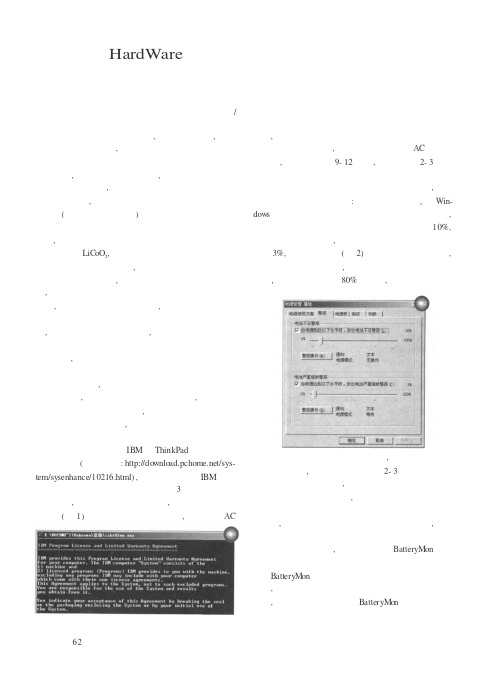
硬件HardWare电脑知识与技术应用天地起死回生并不难———笔记本电池放电技巧■文/图亮亮21笔记本电池使用时间长了,就常常充不满,甚至显示电池损坏。
因此,电池的保养和恢复是笔记本电脑用户需要关心的话题。
电池在使用了一段时间之后就会衰老,具体表现是内阻变大,在充电的时候两端电压上升得比较快,这样就容易被充电控制线路判定为已经充满了,容量下降之后自然导致笔记本续航时间不足(其实是有电放不出)。
锂离子电池的正极材料通常由锂的活性化合物组成,负极则是特殊分子结构的碳。
常见的正极材料主要成分为LiCoO 2,充电时加在电池两极的电势迫使正极的化合物释出锂离子,嵌入负极分子排列呈片层结构的碳中。
放电时,锂离子则从片层结构的碳中析出,重新和正极的化合物结合。
化学反应原理虽然很简单,然而在实际的使用过程中,需要考虑的实际问题很多。
虽然锂离子电池很少有镍镉电池的记忆效应,记忆效应的原理是结晶化,在锂电池中几乎不会产生这种反应。
但是锂离子电池在多次充放后容量仍然会下降,其原因是复杂而多样的。
过度充电和过度放电将对锂离子电池的正负极造成永久的损坏,这也就是电池的寿命问题。
但是更为重要的是,如果充电过程因为意外中断,其内部化学反应将会发生复杂的变化,此时很可能对电池的续航时间造成影响。
为此,深度的放电与充电是一个很好的解决方案。
很多名牌笔记本如IBM 的ThinkPad 系列有专用的放电软件(下载地址:http://do wnlo /sys-tem/sy senhance/10216.html ),推荐所有使用IBM 笔记本的用户使用。
不过该程序需要重复3遍才能得到最好的效果,下载放电软件并执行后,系统会提示制作安装盘(图1)。
使用该安装盘引导启动,提示拔掉AC电源,放电软件会自动进行放电控制。
当一切结束之后笔记本会自动关机,然后我们可以接上AC 电源进行充电,时间控制在9-12小时,反复进行2-3次即可。
如果你的笔记本不巧没有专用的放电软件,那么可以按照下面的步骤进行:将屏幕保护禁用,在Win-dow s 电源管理中将电源使用方案设置为“一直开着”,然后在警报选项卡中将“电量不足警报”设置为10%,操作设置为“无操作”,接着将“电量严重短缺警报”设置为3%,操作为“等待”(图2)。
笔记本电池饿死激活方法
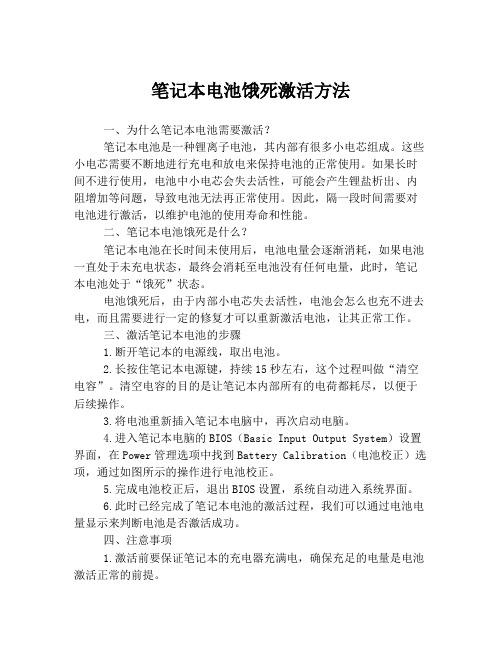
笔记本电池饿死激活方法一、为什么笔记本电池需要激活?笔记本电池是一种锂离子电池,其内部有很多小电芯组成。
这些小电芯需要不断地进行充电和放电来保持电池的正常使用。
如果长时间不进行使用,电池中小电芯会失去活性,可能会产生锂盐析出、内阻增加等问题,导致电池无法再正常使用。
因此,隔一段时间需要对电池进行激活,以维护电池的使用寿命和性能。
二、笔记本电池饿死是什么?笔记本电池在长时间未使用后,电池电量会逐渐消耗,如果电池一直处于未充电状态,最终会消耗至电池没有任何电量,此时,笔记本电池处于“饿死”状态。
电池饿死后,由于内部小电芯失去活性,电池会怎么也充不进去电,而且需要进行一定的修复才可以重新激活电池,让其正常工作。
三、激活笔记本电池的步骤1.断开笔记本的电源线,取出电池。
2.长按住笔记本电源键,持续15秒左右,这个过程叫做“清空电容”。
清空电容的目的是让笔记本内部所有的电荷都耗尽,以便于后续操作。
3.将电池重新插入笔记本电脑中,再次启动电脑。
4.进入笔记本电脑的BIOS(Basic Input Output System)设置界面,在Power管理选项中找到Battery Calibration(电池校正)选项,通过如图所示的操作进行电池校正。
5.完成电池校正后,退出BIOS设置,系统自动进入系统界面。
6.此时已经完成了笔记本电池的激活过程,我们可以通过电池电量显示来判断电池是否激活成功。
四、注意事项1.激活前要保证笔记本的充电器充满电,确保充足的电量是电池激活正常的前提。
2.在进行电池校正之后一定要充满电,否则会影响电池健康,充满电前千万不要拔掉电源线和电池。
3.电池饿死后,也不能轻易丢弃,应该尽快进行激活,让电池重新使用寿命,减少资源浪费。
四、结语通过以上步骤,电池“饿死”的笔记本电脑便可以重获新生,让用户不用再为换电池而烦恼,同时也可以让用户更好地维护电池健康。
但是,电池激活仅仅是维护电池健康的一个方面,为了保证电池使用寿命和性能,我们在日常使用中也应该注意正确使用充电器,不要过度放电和充电,以及严格遵守电池使用和充电要求。
修复笔记本电池的三种方法

修复笔记本电池的三种方法哎呀,笔记本电池用久了,总是会出现这样那样的问题。
别着急,咱们可以试试几个简单的方法来修复它。
下面就来聊聊三个实用的办法,希望能帮你搞定这个烦恼。
1. 校准电池1.1 了解什么是电池校准电池校准就是让电池的电量显示准确无误,别让它“瞎报”了。
你可能会发现电池突然跳到0%或100%,这就是校准不准了。
通过校准,你的电池会重新学会如何准确地显示电量。
1.2 如何进行电池校准充满电:首先,确保电池充到100%。
放着不动,直到充满。
放电:然后,拔掉电源,继续使用笔记本,直到电池完全耗尽,自动关机为止。
再次充电:最后,把电源插上,充电到100%不用中途断电。
这样,电池的电量指示就会更准确了。
2. 维护电池健康2.1 定期检查电池健康电池健康就像人的身体一样,需要定期检查。
笔记本一般都会有电池健康检测工具,打开它看看电池的状态如何。
如果发现健康水平较低,那就得注意了。
2.2 几个小贴士来保养电池避免过热:电池最怕高温,所以别让笔记本在过热的环境下工作。
确保通风良好,最好在硬质平面上使用。
避免过度充电:虽然现在大多数电池都有智能充电技术,但尽量不要长期保持在100%充电状态。
适时拔掉充电器对电池有好处。
定期放电:如果你的笔记本电池一直保持在100%电量,偶尔把电量用到30%左右再充满,会对电池有帮助。
3. 更换电池3.1 何时考虑更换电池当你做了上面的方法,电池状态还是不见好转,或者电池使用时间明显减少,这时候可能需要考虑更换电池了。
如果电池已经老化得厉害,硬是修也没用,换电池才是最靠谱的办法。
3.2 如何选择新电池选择原厂配件:尽量选择原厂的电池,这样兼容性和质量都有保证。
检查型号:确保新电池的型号和你的笔记本匹配。
有时候不同型号的电池可能尺寸和接口不同,买错了就麻烦了。
购买渠道:选择信誉好的商家或者官方网站购买,不要贪图便宜买到假货。
总结修复笔记本电池其实并不复杂,掌握了几个小技巧,你的电池可以焕发新生。
电脑电池激活简单方法
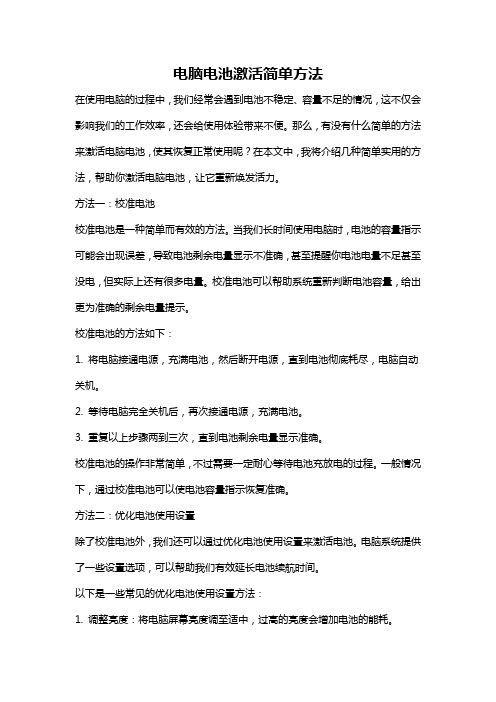
电脑电池激活简单方法在使用电脑的过程中,我们经常会遇到电池不稳定、容量不足的情况,这不仅会影响我们的工作效率,还会给使用体验带来不便。
那么,有没有什么简单的方法来激活电脑电池,使其恢复正常使用呢?在本文中,我将介绍几种简单实用的方法,帮助你激活电脑电池,让它重新焕发活力。
方法一:校准电池校准电池是一种简单而有效的方法。
当我们长时间使用电脑时,电池的容量指示可能会出现误差,导致电池剩余电量显示不准确,甚至提醒你电池电量不足甚至没电,但实际上还有很多电量。
校准电池可以帮助系统重新判断电池容量,给出更为准确的剩余电量提示。
校准电池的方法如下:1. 将电脑接通电源,充满电池,然后断开电源,直到电池彻底耗尽,电脑自动关机。
2. 等待电脑完全关机后,再次接通电源,充满电池。
3. 重复以上步骤两到三次,直到电池剩余电量显示准确。
校准电池的操作非常简单,不过需要一定耐心等待电池充放电的过程。
一般情况下,通过校准电池可以使电池容量指示恢复准确。
方法二:优化电池使用设置除了校准电池外,我们还可以通过优化电池使用设置来激活电池。
电脑系统提供了一些设置选项,可以帮助我们有效延长电池续航时间。
以下是一些常见的优化电池使用设置方法:1. 调整亮度:将电脑屏幕亮度调至适中,过高的亮度会增加电池的能耗。
2. 关闭背景应用和服务:通过任务管理器关闭一些不必要的后台应用和服务,减少电池的能耗。
3. 调整电源计划:在电脑设置中可以选择合适的电源计划,例如选择「省电模式」,以降低电池的耗电速度。
4. 关闭无线网络:如果目前不需要使用互联网,可以将无线网络关闭以减少电池放电。
通过优化电池使用设置,可以最大程度地延长电池续航时间,提高电池使用效率。
方法三:更新电脑驱动程序有时,电脑电池的问题可能是由于过时的驱动程序导致的。
电池驱动程序的更新通常会修复与电池相关的问题,并提升电池的性能和稳定性。
更新电脑驱动程序的方法如下:1. 打开「设备管理器」,在「电池」分类下找到电池相关的驱动程序。
锂电池复活的最简单方法
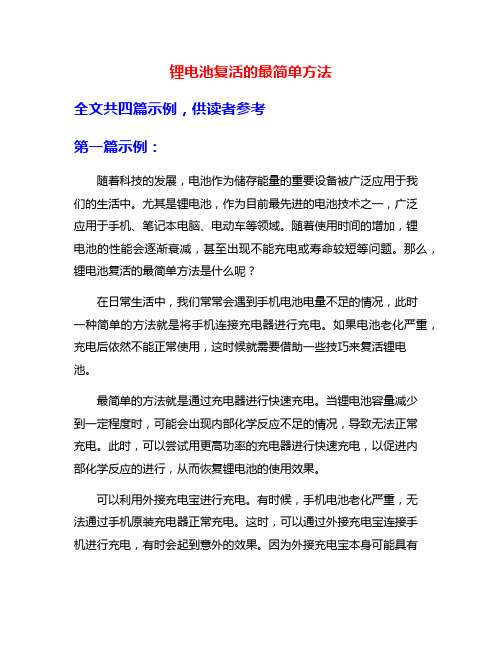
锂电池复活的最简单方法全文共四篇示例,供读者参考第一篇示例:随着科技的发展,电池作为储存能量的重要设备被广泛应用于我们的生活中。
尤其是锂电池,作为目前最先进的电池技术之一,广泛应用于手机、笔记本电脑、电动车等领域。
随着使用时间的增加,锂电池的性能会逐渐衰减,甚至出现不能充电或寿命较短等问题。
那么,锂电池复活的最简单方法是什么呢?在日常生活中,我们常常会遇到手机电池电量不足的情况,此时一种简单的方法就是将手机连接充电器进行充电。
如果电池老化严重,充电后依然不能正常使用,这时候就需要借助一些技巧来复活锂电池。
最简单的方法就是通过充电器进行快速充电。
当锂电池容量减少到一定程度时,可能会出现内部化学反应不足的情况,导致无法正常充电。
此时,可以尝试用更高功率的充电器进行快速充电,以促进内部化学反应的进行,从而恢复锂电池的使用效果。
可以利用外接充电宝进行充电。
有时候,手机电池老化严重,无法通过手机原装充电器正常充电。
这时,可以通过外接充电宝连接手机进行充电,有时会起到意外的效果。
因为外接充电宝本身可能具有更高的充电功率,可以更好地促进内部化学反应,使锂电池恢复正常使用效果。
还可以通过深度放电的方式来复活锂电池。
深度放电是指将电池完全放空,然后再进行充电。
这种方式可以清除锂电池内部的电荷积累,让电池重新获得活力。
但是需要注意的是,放电后不要长时间保持放空状态,应及时进行充电以避免损伤电池。
可以尝试使用特殊的电池复活器进行锂电池的复活。
市面上有一些专门用于锂电池恢复的产品,如电池激活器、充电修复器等,可以通过特殊的电路设计和算法来重启电池的内部化学反应,达到复活电池的效果。
但是需要注意选择正规厂家的产品,并按照说明书正确操作,以免造成损坏。
第二篇示例:锂电池是我们日常生活中常用的电池类型之一,它们在手机、笔记本电脑、无人机等设备中得到广泛应用。
随着使用时间的增加,锂电池的容量和性能也会逐渐下降,导致设备续航能力不如从前。
笔记本电池复原 (T500电池修复方法)
笔记本电池复原(T500电池修复方法) (原创)教你本本电池复原,损耗为0%(T500电池损耗修复方法!!!) 图片:
图片:
图片:
前几天我的T500电池显示损耗3%,电池容量下降了不少。
上网查了很多修复方法都说易耗品,更换之类的。
没有得到任何帮助,无奈之下就用自己的过放电方法进行了测试:
1.第一次把电量充满100%,然后用电池看电影,视频,听歌放电
用到0%时候,因电量过低机器休眠,从启电脑继续放电
直到一点电量没有时候机器自动关机,然后充电100%
2.第二次继续用电池放电看电影,听歌等把电池用到0%
继续直到自动关机为止,这个时候注意了。
一定不要开机了
充电直到充满,等3小时时候开始,看了下电池,哇塞回来了损耗电量现在比设计电量还大了点,损耗也为0%。
太棒了。
以后是自己用所谓锂电池不能过放电的方法修复成功的。
建议给9友们参考下!图片附上:。
笔记本电池饿死激活方法
笔记本电池饿死激活方法
笔记本电脑是现代人生活中必不可少的工具,而笔记本电池则是其重要的组成部分。
然而,有时候我们会发现笔记本电池无法激活,这时候该怎么办呢?
我们需要了解笔记本电池的工作原理。
笔记本电池是通过化学反应来产生电能的,而这种化学反应需要一定的时间来完成。
因此,如果长时间不使用电池,电池内的化学反应就会停止,导致电池无法激活。
那么,如何让笔记本电池重新激活呢?以下是几种方法:
1. 充电:将笔记本电脑连接到电源上,让电池充满电。
这样可以让电池内的化学反应重新开始,从而激活电池。
2. 放电:将笔记本电脑的电池放空,直到电池电量为0。
然后再将电池充满电。
这样可以让电池内的化学反应重新开始,从而激活电池。
3. 重置电池:有些笔记本电脑可以通过重置电池来激活电池。
具体方法可以参考电脑说明书或者在网上搜索相关教程。
4. 更换电池:如果以上方法都无法激活电池,那么可能是电池已经损坏了。
这时候需要更换电池。
笔记本电池无法激活是一个比较常见的问题,但是通过以上几种方
法,我们可以很容易地解决这个问题。
同时,我们也需要注意平时的使用习惯,避免长时间不使用电池,从而保护电池的寿命。
三招原地复活教你如何恢复笔记本电池
三招原地复活教你如何恢复笔记本电池三招原地复活教你如何恢复笔记本电池笔记本使⽤⼀段时间后,会发现续航⼒不如以前,这时你可不要以为电池真的坏了,其实只需要⼏个简单的⼩操作就能让电池恢复原来的战⽃⼒,下⾯笔者就教⼤家3个⽅法。
笔记本电池特别是锂离⼦电池闲置太久或者刚维修过,它的充电曲线和放电曲线都产⽣的⼀定的偏移,需要⽤进⾏真正的充满放完的⼏个循环步骤纠正修复其充放电曲线。
设置1:如图中红框所⽰,把使⽤电池这项下的时间参数全部选择为“从不”。
设置2:如图中红框所⽰,将”低⽔平电量通知的两个选项勾去掉“,⽬的是当电量降到百分之⼏的时候让程序不执⾏相应的操作,让电池的电量真正的放完,从⽽让电池本⾝修正其最低电量与曲线0%同步。
设置1:如图中红框所⽰那样,把使⽤电池这项下⾯的时间参数全部选择为“从不”。
设置2:如图中红框所⽰,将”电池不⾜警报和严重短缺警报的两个选项勾全部去掉“,⽬的是当电量降到百分之⼏的时候让程序不执⾏相应的操作,让电池的电量真正的放完,从⽽让电池本⾝修正其最低电量与曲线0%同步。
充电的时候⼀定要让电池充满,最好的办法是关机充⼏个⼩时或⼀个晚上,然后拔掉电源放电,直⾄电脑⾃动关机,这样来回⾄少两个循环。
设置1:如图中红框所⽰:将屏幕保护设置为”⽆“。
设置2:如图中红框所⽰:将电源选项设置为⾼性能或平衡,硬盘和睡眠下⾯的选项都设为”从不“。
设置3:如图中红框所⽰:将“电量⽔平低”设置为10%,操作为“不采取任何操作”,如蓝框所⽰:将“关键电量⽔平”设置成为6%,操作为“睡眠”。
设置4:如图中红框所⽰:将屏幕亮度设置到最⾼等级。
设置5:确认关闭了所有的窗⼝,并保存所有之前⼯作的数据。
确认电池充电在80%以上之后,拔掉电源和⼀切外接设备,此时如果屏幕亮度⾃动降低,那么请将它开到最亮。
注意事项:放电结束后笔记本⾃动关机,之后将电源插上让笔记本充电,注意⼀定要等待。
完全充满后再开机,然后将电源⽅案恢复到校准之前的设置。
巧施“急救术”,快速恢复本本活力
巧施“急救术”,快速恢复本本活力在使用笔记本电脑的过程中,我们难免遇到一些小意外,比如突然死机、电池电量不足等等。
这些小问题虽然不会对笔记本造成很大的影响,但却会影响我们的使用体验。
因此,在遇到这些问题时,我们可以采取一些“急救术”,快速恢复笔记本的活力。
1. 检查电源和电池有时候,笔记本不开机或突然死机可能是因为电源线松动或电池没电导致的。
首先,我们需要检查电源线是否正常连接,电池电量是否充足。
如果电池电量低于20%,我们可以插上电源充电。
如果电源线无法连接或者电池电量不足,我们可以先将笔记本关闭,然后插上电源充电或更换电池。
2. 关闭不必要的程序和任务笔记本开启了过多的程序和任务时,可能会导致它变得缓慢或者崩溃。
因此,在使用笔记本的时候,我们应该尽量避免同时运行多个大型程序或任务。
如果我们发现笔记本运行速度变得很慢或者出现了卡顿的情况,我们可以尝试关闭一些不必要的程序和任务。
在windows系统中,我们可以通过任务管理器关闭程序和任务。
3. 清理清尘在使用笔记本的过程中,灰尘和污垢会覆盖在键盘、风扇和散热器上,影响笔记本的散热效果和性能。
因此,我们应该经常清理键盘、风扇和散热器。
清理键盘的方法是使用小刷子或键盘清洁液,清理风扇和散热器可以使用小刷子和吸尘器。
如果你的笔记本过热或噪音较大,可能是因为灰尘和污垢造成的。
清理清尘会恢复笔记本的散热效果和性能,让它更加流畅和稳定。
4. 更新驱动程序和操作系统驱动程序和操作系统是笔记本正常运行的基础。
如果驱动程序和操作系统过时,可能会导致一些问题,比如闪屏、死机等。
因此,我们应该经常更新驱动程序和操作系统。
附带应该定期更新软件的最新版本,以保证笔记本的性能和安全。
5. 重启笔记本有时候,一些小问题可以通过简单的重启来解决。
重启可以清理RAM、关闭不必要的程序和任务,从而恢复笔记本的活力和性能。
所以,当遇到一些小问题时,我们可以尝试简单地重启笔记本。
总之,这些小方法可以很大程度上恢复笔记本的活力和性能。
- 1、下载文档前请自行甄别文档内容的完整性,平台不提供额外的编辑、内容补充、找答案等附加服务。
- 2、"仅部分预览"的文档,不可在线预览部分如存在完整性等问题,可反馈申请退款(可完整预览的文档不适用该条件!)。
- 3、如文档侵犯您的权益,请联系客服反馈,我们会尽快为您处理(人工客服工作时间:9:00-18:30)。
当本本使用了一段时间后,你会发现续航能力大不如以前,这时你会以为电池坏掉了,其实不然,我来传授妙招。
适用于XP/VISTA/WIN7操作系统。
方法一
笔记本电池特别是锂电池闲置太久或者刚维修过,它的充电曲线和放电曲线都产生的一定的偏移,需要用进行真正的充满放完的几个循环步骤纠正修复其充放电曲线,我们也叫电池的自学习过程.
1.设置(这是最关系到能把电池修复到最佳状态的最重要的一步.请大家勿必要注意啦)
打开我的电脑-控制面板-电源选项-电源使用方案如图。
把使用电池这项的时间参数全选为从不
将警报项的两个选项勾去掉,目的是当电池降到百分之几的时候让程序不响应。
相应的操作,让笔记本电池的电量真正的放完,从而让电池本身修正其最低电量与曲线0%同步。
2.充放电:如上设置完之后,就按充满放完原则给电池充放电,来回两三次,就可以将电池偏移的曲线修复过来.
注意事项:充电的时候一定要让电池充满,最好的办法是关机充几个小时或一个晚上,然后拔掉电源放电,直至电脑自动掉关机。
这样来回至少两个循环
方法二
电池在使用和充电中的不稳定因素会造成电池的容量下降,但这种下降并不是由于老化而造成,所以适当的进行校准是可以使这部分丢失的容量恢复的。
因此定期进行电池校准工作是非常有必要的一件事情,比如1-2月一次。
像Compaq和IBM这样笔记本电脑自身就在BIOS或电源管理程序中提供了电池校准功能,所以使用这两个品牌的朋友可以照提示操作即可。
对于那些没有提供这个功能品牌的用户可以遵照我下面的步骤:
1.将屏幕保护设置为“无”
2.在Windows电源管理中将电源使用方案设置为“一直开着”,并且将下面的关闭设备相关菜单全部设置为“从不”
3.在警报选项卡中将“电量不足警报”设置为10%,操作设置为“不进行任何操作”;将“电量严重短缺警报”设置为3%,操作为“待机”
4.屏幕亮度调到最高
5.确认关闭了所有的窗口,并且保存了所有之前工作的数据
6.确认电池充电在80%以上后,拔掉电源和一切外接设备,此时如果屏幕亮度自动降低,那么请将它打到最亮
OK,你可以去睡觉了,放电结束后笔记本会自动关机,之后将电源插上让笔记本充电,注意一定要等
完全充满后再开机,然后将电源方案恢复到校准之前的设置。
这样做的目的是让电池持续小电流放电,而这种放电状态在我们的日常使用中是不可能达到的,因为正常状态我们难免进行各种会使电流上上下下变动的操作。
方法三
使用BatteryMon软件来进行恢复
1.下载BatteryMon软件后并解压缩
2.点击继续
3.其他设置同方法一和二,确保设置无误后就可以开工啦,如图。
放电结束后笔记本会自动关机,之后将电源插上不要开机让笔记本充电,最好充8小时左右,然后你就会神奇的发现原本只能使用约半小时的电池竟然起死回生了,竟然能用到一个半小时以上啦!。
